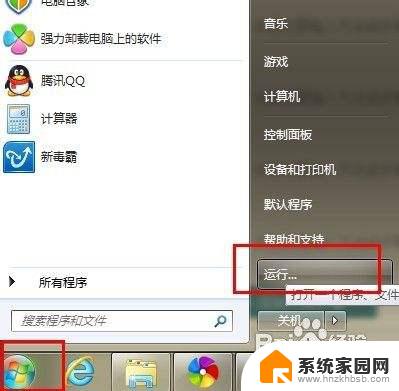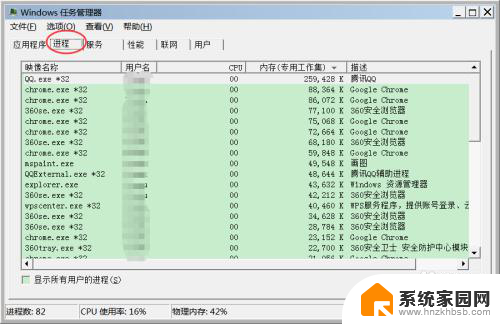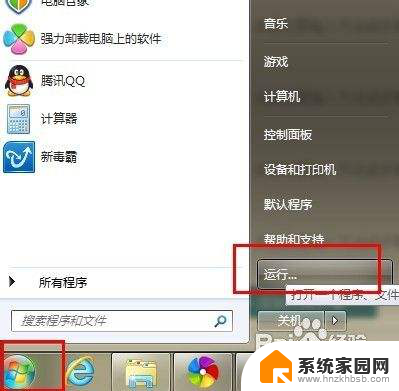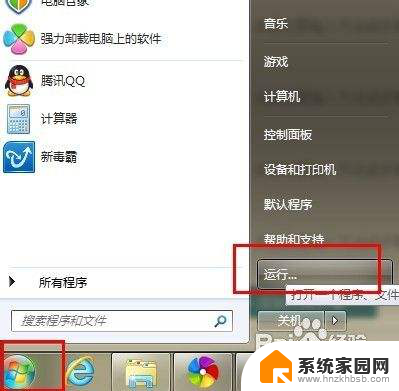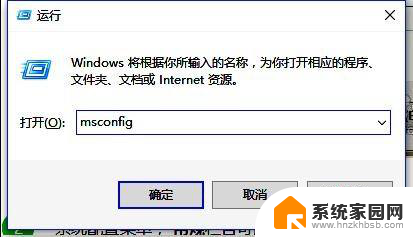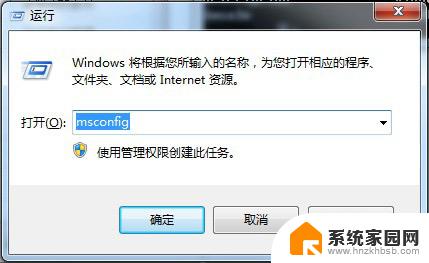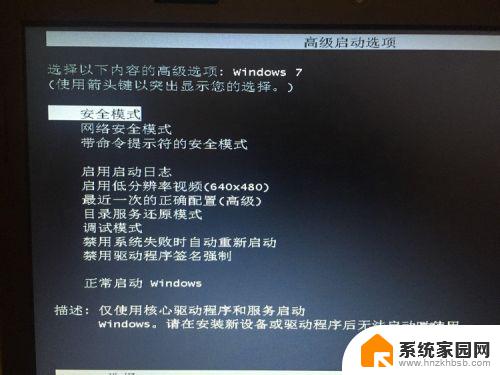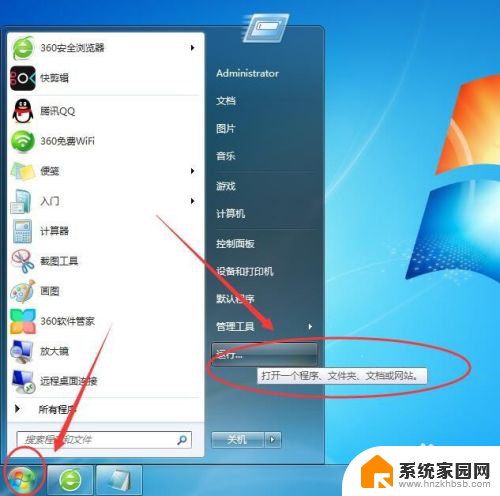windows7设置开机启动项 Win7开机启动项管理方法
更新时间:2023-12-07 08:56:15作者:xiaoliu
Windows 7是微软公司推出的一款操作系统,在使用过程中,我们可能会遇到一些需要开机自动启动的程序或应用,这样能够方便我们的日常工作和使用,随着时间的推移,我们可能会安装越来越多的软件,并且其中一些软件会默认添加自己的开机启动项,导致开机时间变长,系统运行变慢。了解和管理Windows 7的开机启动项就显得非常重要。本文将介绍Windows 7设置开机启动项的方法,帮助大家更好地管理自己的电脑系统。
具体步骤:
1.使用快捷组合键“win+R”打开“运行”对话框。
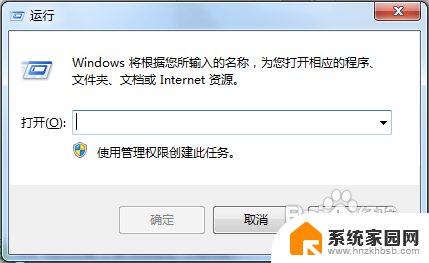
2.输入“msconfig”。
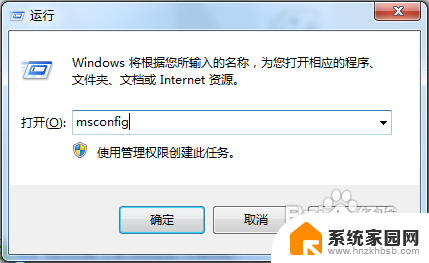
3.点击“确定”打开“系统配置”。
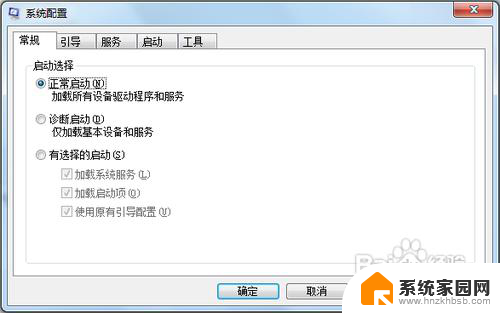
4.点选“启动”项,进入到启动项管理界面。
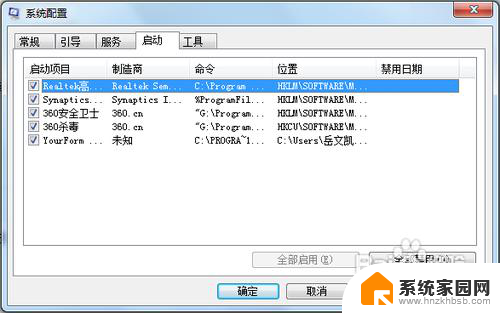
5.仔细分辨开机启动项,关闭一些不必要的开机启动项。我们需要留下驱动程序、杀毒程序,还有一些你自定义的启动项。比如网络连接客户端。其他都可以关闭。如果要关闭,去掉前面的勾,然后单击确定。
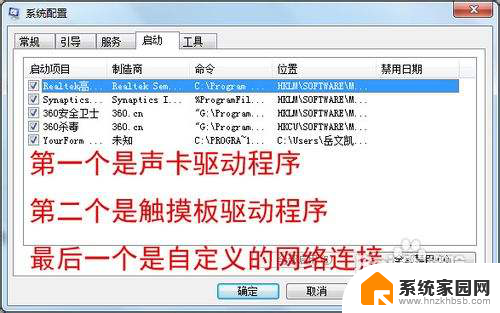
6.重启更改设置。

以上就是关于Windows 7设置开机启动项的全部内容,如果您遇到相同情况,您可以按照以上方法解决。